Arresto regolare di un personal computerconsente di ripristinare le prestazioni elevate del gadget. Quando si spegne l'alimentazione, la cache viene svuotata, la RAM viene scaricata, tutti i programmi e le applicazioni in background vengono chiusi.
Ci sono situazioni in cui ne hai bisogno urgentementespegnere il computer, ma a causa di una serie di circostanze è impossibile farlo nel modo standard. Ad esempio, una delle applicazioni ha causato il blocco del PC. Oppure un mouse rotto ti impedisce di aprire il menu Start e spegnersi.
Alcuni utenti preferiscono persinoRisparmia tempo e utilizza tutti i tasti di scelta rapida possibili e spegni il computer o il laptop utilizzando una scorciatoia da tastiera. In questi casi, molti proprietari di PC hanno difficoltà a spegnere il computer utilizzando la tastiera. Esistono diversi modi per arrestare il dispositivo senza mouse.

Come spegnere il computer utilizzando la tastiera: utilizzando il menu Start
Il primo e il modo più semplice per spegnere il tuo laptopo un computer che utilizza solo la tastiera: serve per utilizzare le funzionalità del menu Start. Ma come faccio a spegnere il computer utilizzando la tastiera dal menu Start?
Per prima cosa devi premere il pulsante sulla tastieraVincere. Si trova nella fila di tasti inferiore e ha un flag "Windows" disegnato su di esso. Dopo aver fatto clic, si aprirà una finestra "Start" standard. Inoltre, utilizzando il tasto Tab, sarà necessario spostare il focus sulla riga "Shutdown" o "Shutdown". Dopo aver premuto il pulsante Invio, all'utente verranno presentate diverse opzioni: "Arresto", "Riavvia", "Sospensione" e "Ibernazione". È possibile selezionare quello richiesto utilizzando i tasti di navigazione.
Spegnere il computer tramite Win + X
C'è un modo più veloce e più facile comespegnere il computer utilizzando la tastiera in pochi secondi. Devi attivare la scorciatoia da tastiera Win + X. Dopo aver cliccato, si aprirà un elenco di azioni, da cui dovrai selezionare "Shutdown" o "Logout".
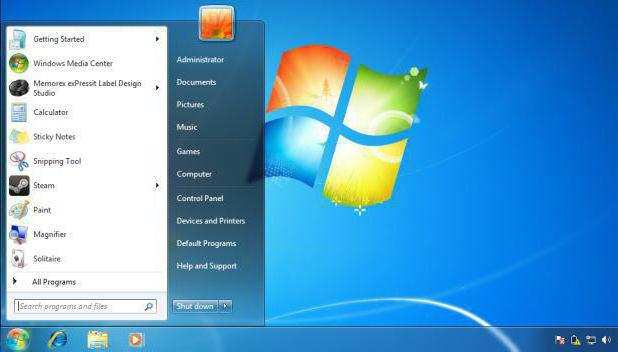
Dopo che lo stato attivo è stato spostato sull'elemento desiderato, utilizzando la freccia destra, è possibile richiamare funzioni aggiuntive che determinano come spegnere il computer.
Arresto del computer: apertura del menu di arresto
Un altro modo per spegnere rapidamente il computer utilizzando la tastiera prevede una combinazione di tasti di scelta rapida.
L'utente dovrà chiamare uno specialeMenu di spegnimento. Per fare ciò, è necessario premere Alt + F4. Nella finestra che appare, utilizzare i tasti di navigazione per selezionare la funzione richiesta: spegnimento, riavvio o ibernazione. Per avviare il processo di spegnimento, è sufficiente premere il pulsante Invio.
Arresto del computer utilizzando la finestra Esegui
Tra i tanti modi per spegnere il computer dalla tastiera, ce n'è uno che molti utenti non conoscono. Questo metodo di arresto prevede l'uso della finestra "Esegui".

Per aprire la finestra, è necessario fare clic sula scorciatoia da tastiera Win + R. Nella finestra di dialogo a comparsa, inserisci il seguente shutdown /. Il resto dipende dall'intento dell'utente. Se si desidera spegnere il computer, la lettera s viene stampata dopo il carattere speciale. Se è necessario riavviare il personal computer - r.
Il comando viene attivato tramite il pulsante di invio.
Spegnimento del computer dalla tastiera in Windows 8 e 10
Nelle ultime versioni dei sistemi operativi Windowssono state introdotte alcune modifiche all'interfaccia. E grazie a questo, c'era un altro modo per spegnere il computer utilizzando la tastiera in Windows 8 e 10.
Per spegnere rapidamente il computer, l'utenteè necessario premere la combinazione di tasti Ctrl + Alt + Canc. La schermata del desktop familiare cambierà nella finestra di sistema, dove utilizzando il tasto Tab è possibile impostare lo stato attivo sull'icona di spegnimento del computer nell'angolo in basso a destra.
Per spegnere il dispositivo, è sufficiente premere il pulsante Invio e selezionare l'opzione desiderata.

Emulazione del mouse
Controlla un personal computer senza mousescomodo. Le funzioni standard della tastiera non sostituiscono completamente il mouse con i tasti. Tuttavia, le funzionalità aggiuntive del sistema operativo Windows consentono di sostituire quasi completamente il mouse di un computer con una tastiera. A tale scopo, è necessario attivare la modalità "Emulazione mouse".
Per abilitare la modalità di emulazione, è necessario premereMaiusc + SinistraAlt + Bloc Num. Successivamente, si aprirà una finestra di dialogo in cui verrà ricordato all'utente che questa combinazione abilita una nuova modalità di tastiera. Per avviare l'emulazione, è necessario accettare i termini proposti e fare clic sul pulsante "Sì".
Dopo aver attivato la modalità, puoi iniziare a lavoraresenza un mouse. L'intero tastierino numerico, ad eccezione dei pulsanti "0" e "5", è la navigazione sullo schermo. Premendo questi pulsanti, è possibile spostarsi gradualmente nelle aree desiderate del desktop. Il numero "5" è un clic. Il suo doppio tocco rapido è un doppio clic.
Pertanto, quando si utilizza "Mouse Emulation" è possibile accedere rapidamente al menu "Start" e spegnere il computer nel solito modo, senza utilizzare un touchpad o un mouse.












